文章详情页
win7系统打印机服务怎样开启 开启打印机服务的设置方法
浏览:82日期:2022-11-26 16:21:25
打印机已经成为了我们经常使用到的外围设备。我们也知道在需要用到打印机的时候,系统有关打印机服务必须是开启的,那么win7系统打印机服务怎样开启?下面小编带来开启打印机服务的设置方法,希望对大家有所帮助。
开启打印机服务的设置方法:
一、Win7打印机服务关闭了怎么开启
1、打开控制面板,找到并点击【管理工具】选项,如下图所示。
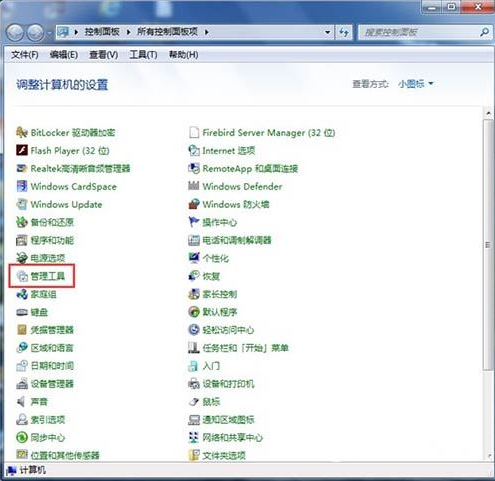
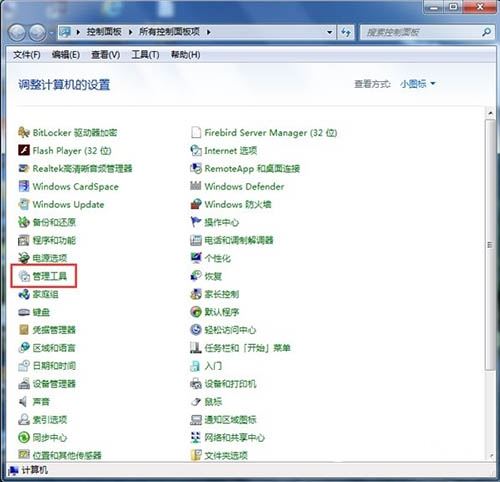
2、然后在管理工具页面下方找到并点击【服务】选项,如图所示。
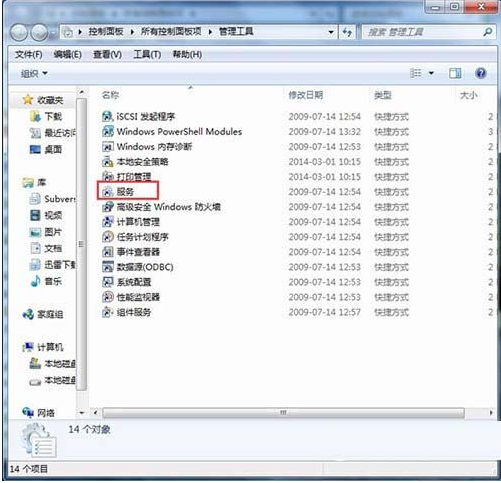
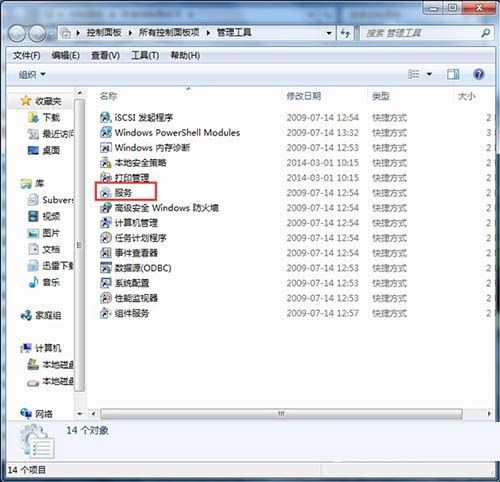
3、接下来我们需要在服务窗口下方找到打印机服务(Print Spooler服务),找到之后进行重启服务,如图所示。
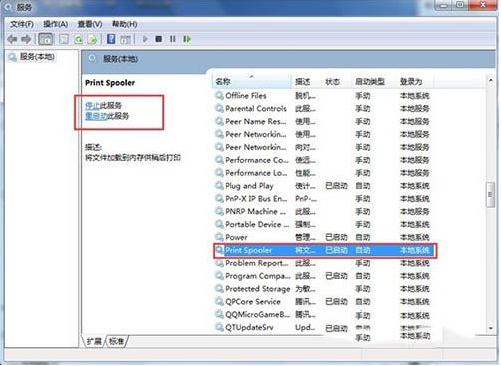

4、或者双击Print Spooler打印机服务,在弹出Print Spooler属性对话框里也可开启和关闭打印服务。如图所示:
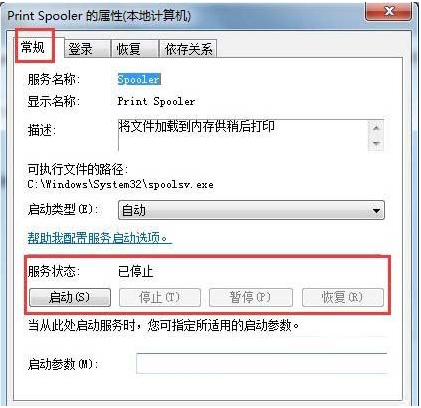
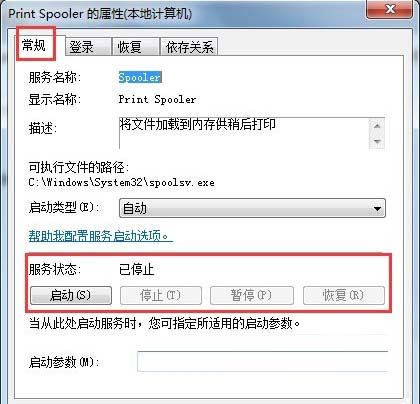
二、Win7打印机服务关闭了怎么用命令开启
1、利用组合键(Win+R键)打开运行窗口,输入cmd,点击确定,如图所示。
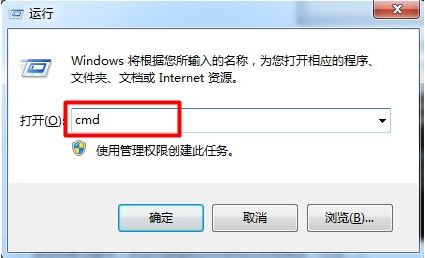
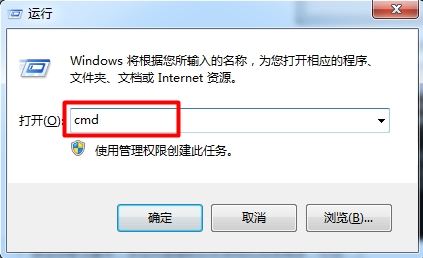
2、然后在当下环境里输入命令net start spooler,然后回车就可以启动打印机服务了,如图所示:


3、当然了我们可以输入net stop spooler命令即可实现关闭打印机服务,如图所示:
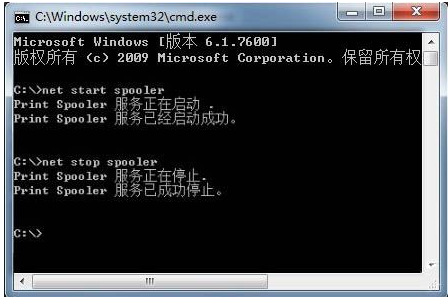

以上就是win7系统打印机服务怎样开启,开启打印机服务的设置方法。相信看完之后对大家一定有所帮助。更多软件教程请继续关注好吧啦网网!
相关文章:
1. Win10系统不能调整任务栏大小怎么办?Win10系统不能调整任务栏大小的解决方法2. 基于 Ubuntu 的 elementary OS 7 版本发布 附官方下载3. Win10系统hyper-v与vmware不兼容怎么办?4. Win7系统如何自定义修改鼠标指针样式?5. 每次重启Win7系统后打印机都显示脱机该怎么办?6. Win10 20H2系统如何使用cmd查看端口占用情况?7. Win7纯净版没有USB驱动怎么办?Win7系统没有USB驱动解决教程8. 苹果 macOS 13.2 开发者预览版 Beta 2 发布9. Win7窗口最大化后看不到任务栏怎么办?Win7窗口最大化后看不到任务栏的解决方法10. Win11分辨率调到了推荐但还是有黑边的解决方法
排行榜

 网公网安备
网公网安备